委託販売(パートナー在庫)の売上報告を行う
パートナー在庫(委託販売在庫)の売上報告
ブランド(メーカー)から委託された在庫を販売し、売上報告を行う場合は、通常の注文と同様の操作で報告を行うことが可能です。
下記URLよりバイヤーアプリにアクセス・ログインをしていただけます。
https://buyer.dextre.app/
バイヤーアプリにログインしたら、画面を操作する「バイヤー組織」を選択します。
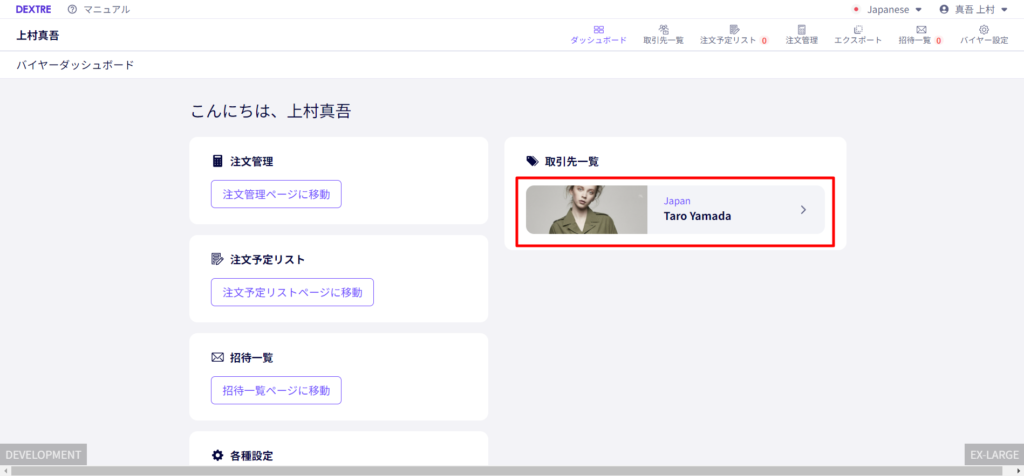
「取引先一覧」から、売上報告を行うブランド(メーカー)を選択します。
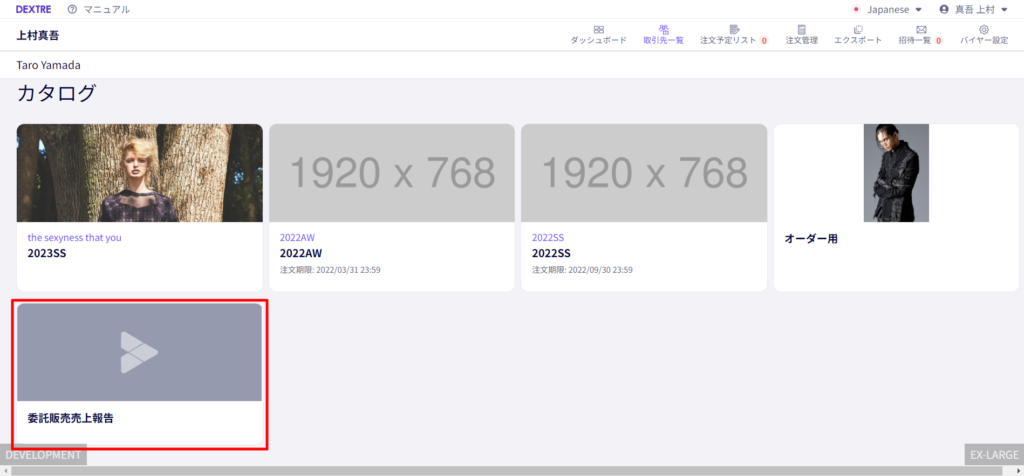
画面中ほどにある「カタログ」の一覧から、「委託販売売上報告」のカタログを探し、選択します。
※「委託販売売上報告」のカタログ名は、ブランド(メーカー)によっては異なる場合がございます。
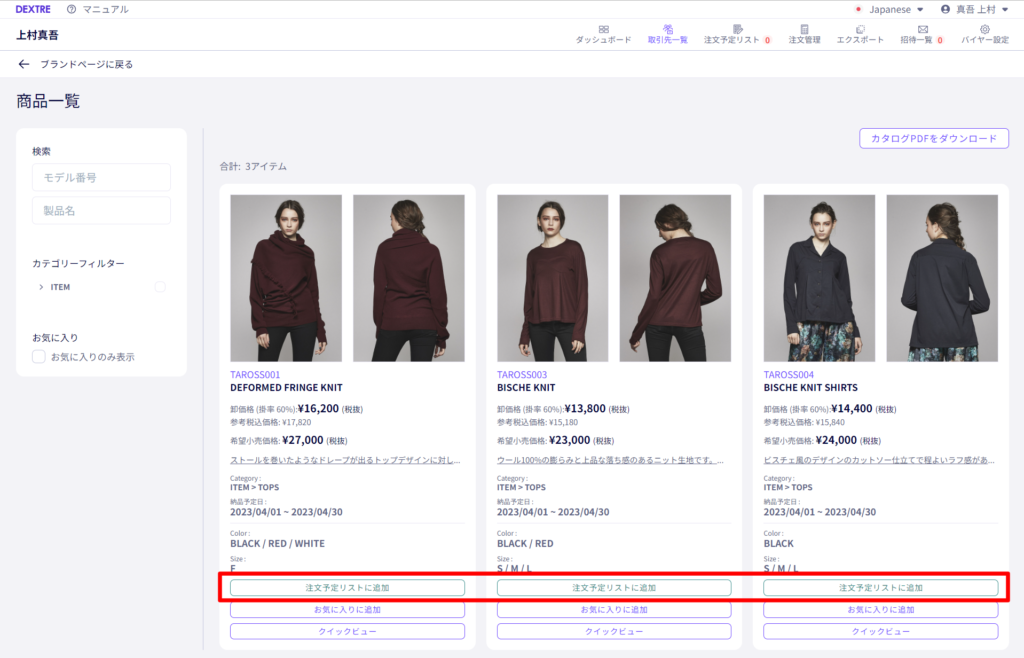
売上報告を行う製品に対して、「注文予定リストに追加」ボタンをクリックします。
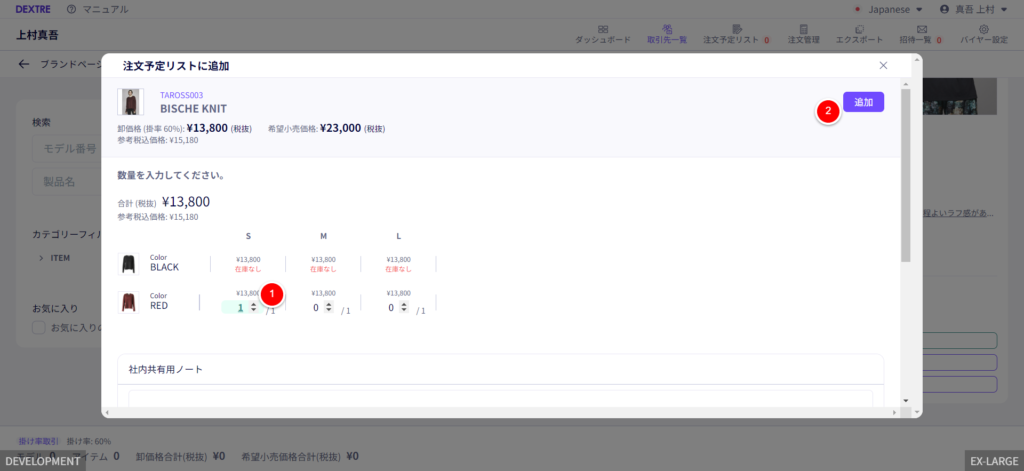
① 「SKU数量を入力」します。
※委託(貸出)されていないSKUは在庫なしと表示されます。
② 「追加」をクリックします。
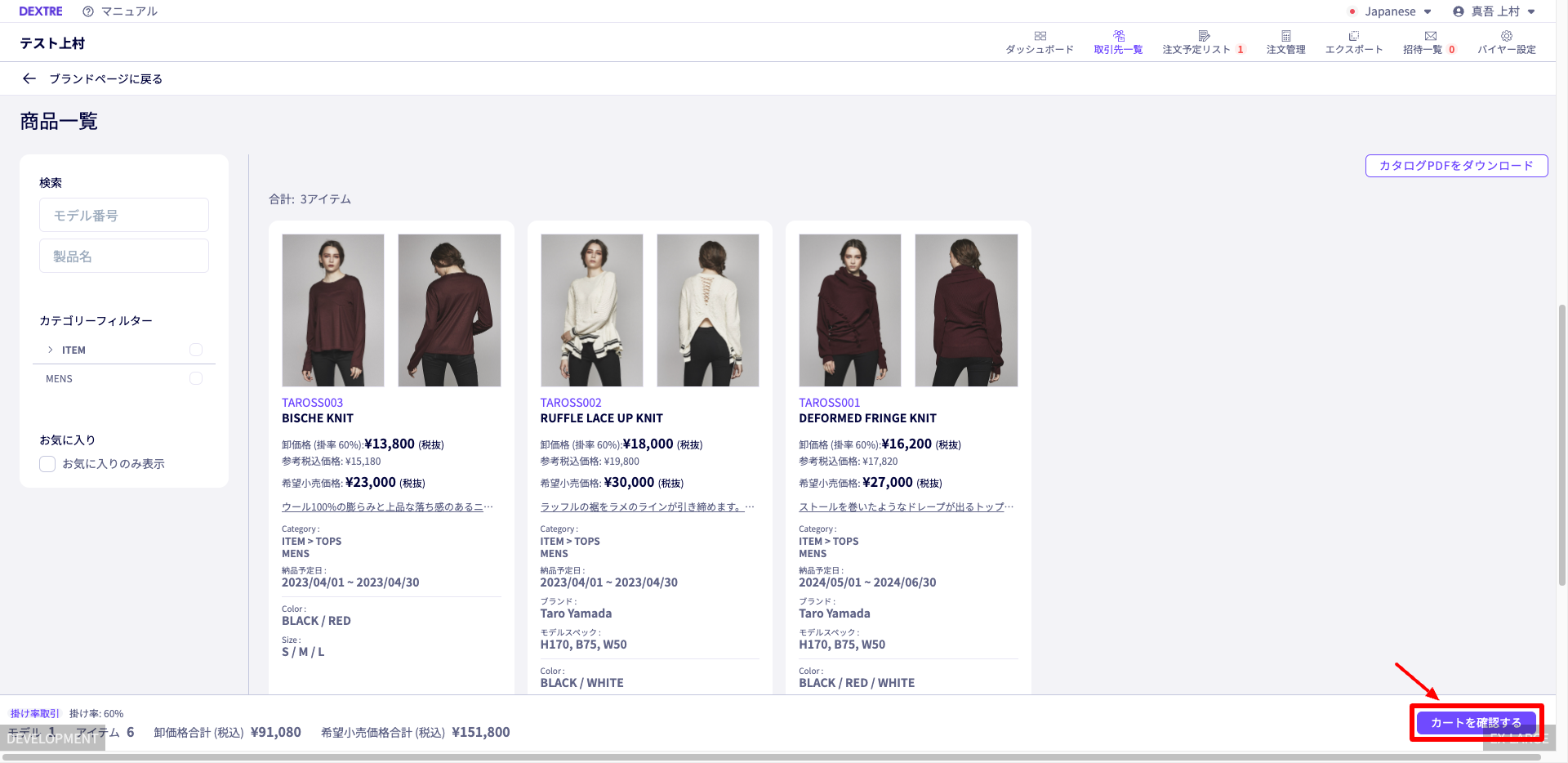
売上報告に必要な製品SKUを注文予定リストに追加したら、画面右下のカートを確認するボタンをクリックします。
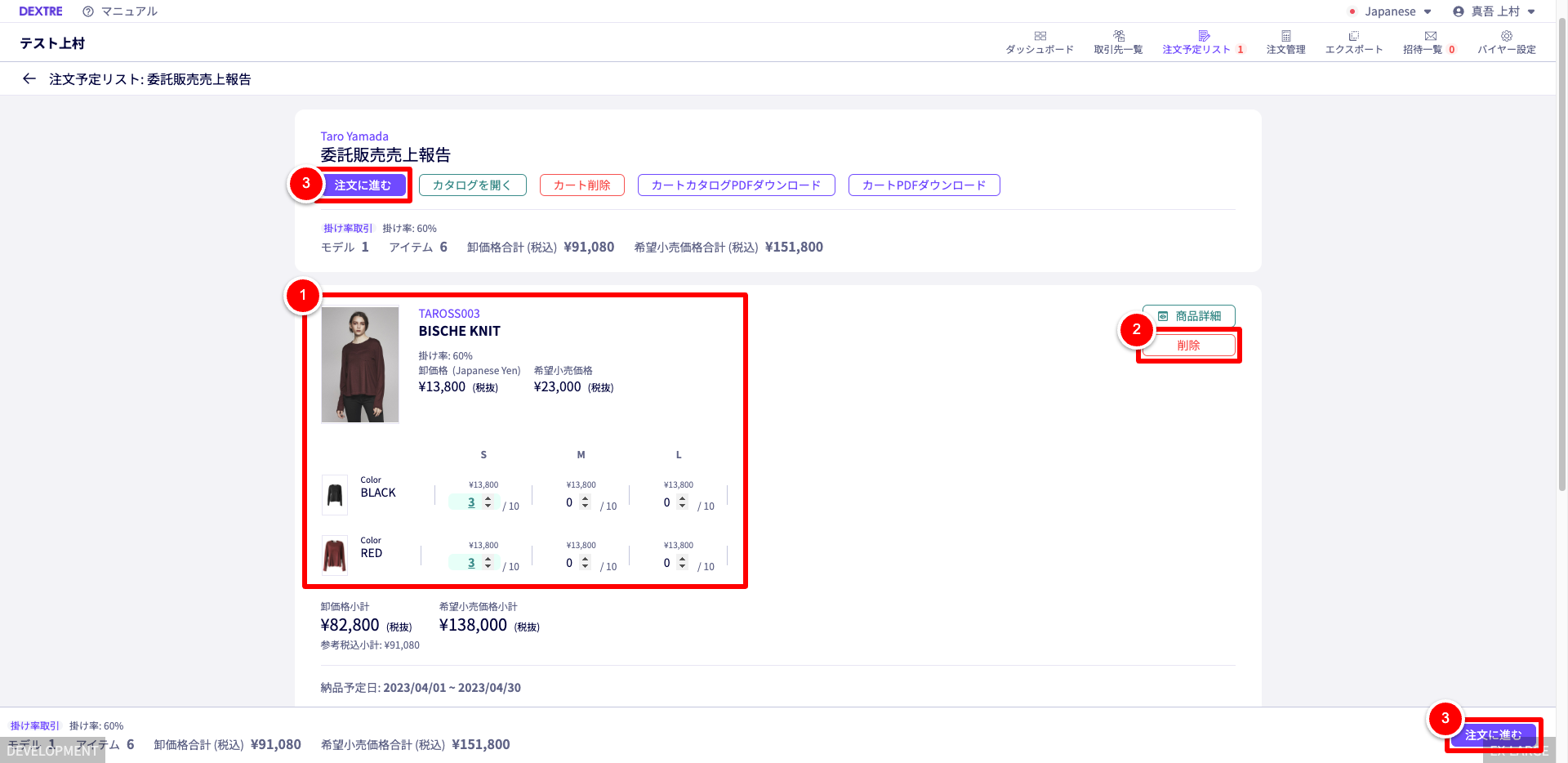
① 「注文内容の確認」
製品ごとに注文数量を確認します。
必要であれば数量を変更できます。
② 「削除」
製品(品番)自体に誤りがあれば、「削除」ボタンでカートから除外できます。
③ 「注文に進む」
①〜②の確認が完了したら、「注文に進む」をクリックします。
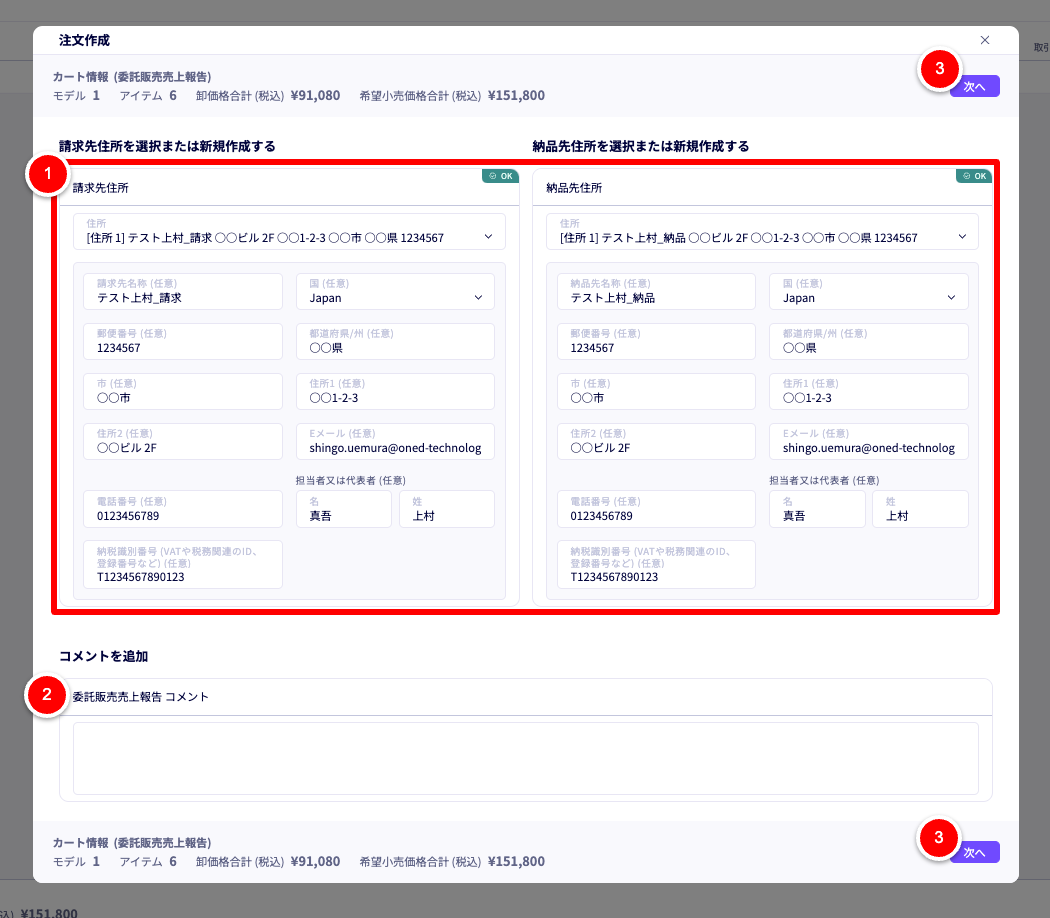
① 「請求先・納品先住所」
必要であれば変更、新規作成してください。
※ブランド(メーカー)からの請求書・納品書に記載されます。
② 「コメント」
売上報告時にブランド(メーカー)に共有したいメッセージがあれば入力します。
③ 「次へ」
①〜②の設定が完了したら、「次へ」をクリックします。
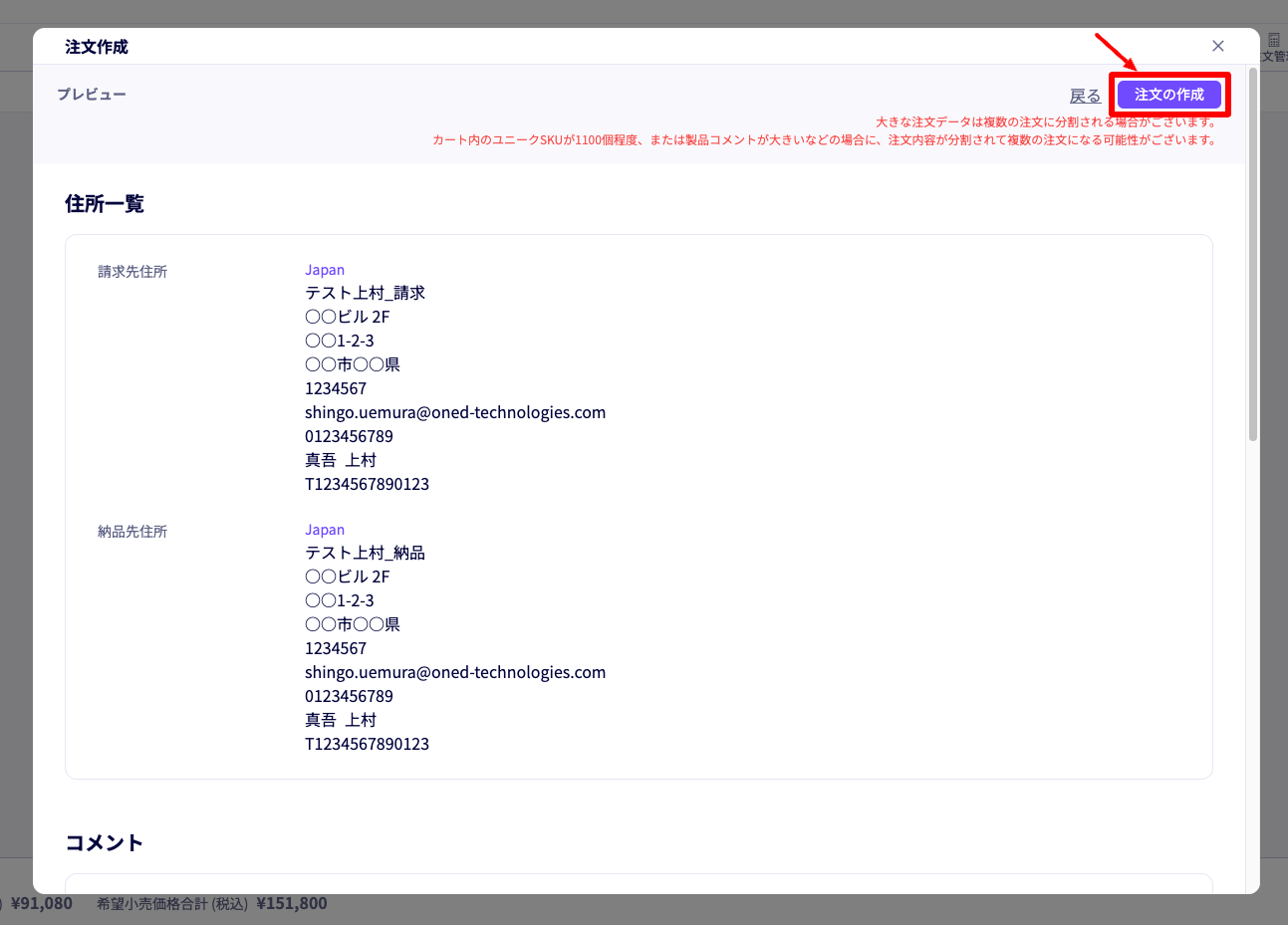
プレビューが表示されます。
最終確認を行い、問題がなければ「注文の作成」をクリックして完了です。
カート内の操作について詳しく知りたい方は、下記マニュアルもご確認ください。
カート内の操作(マニュアル)